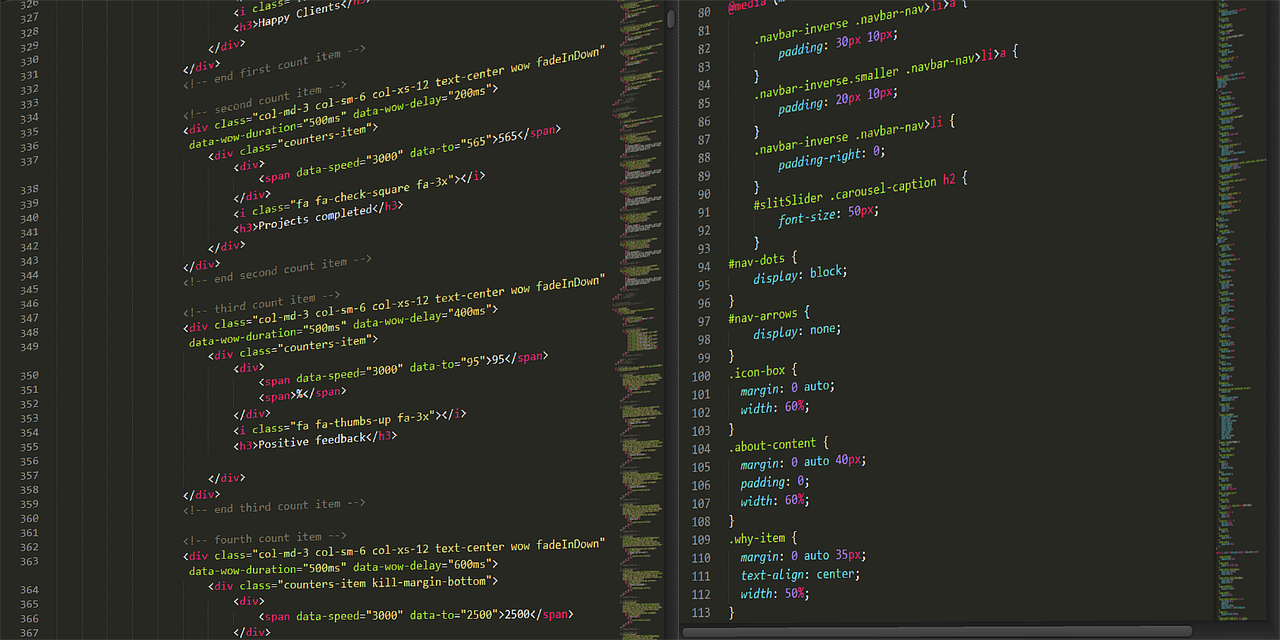CSS에서 레이아웃을 잡을 때 가장 많이 쓰는 속성이 바로 position입니다.하지만 static, relative, absolute, fixed, sticky는처음에는 헷갈릴 수밖에 없는 개념입니다.이번 포스팅에서는 각 position의 의미, 차이점, 예제를 통해초보자도 확실히 이해할 수 있도록 정리해드리겠습니다.✅ position이란?HTML 요소의 위치를 어떻게 배치할지를 지정하는 속성입니다.다른 요소들과의 관계, 부모 요소 기준, 스크롤 여부 등에서레이아웃에 큰 영향을 미칩니다.🔹 1. static – 기본 위치 (기본값) div { position: static;}아무 position도 지정하지 않으면 기본이 statictop, left, right, bottom 속성이 무시됨문서 흐름에..